このチュートリアルシリーズでは、InkscapeでPixelグラフィックをベクターオブジェクトに変換する方法について詳しく説明されます。Marco Kolditzの指導のもと、さまざまな無料グラフィックを活用し、最適に編集する方法を学びます。この導入は、次のステップに備えるとともに、Inkscapeの機能を最大限に活用できるようにします。
主なポイント
- プロジェクトに使える無料の興味深いグラフィックをダウンロードできます。
- 最適な結果を得るために正しい設定や機能を使用することが重要です。
- Inkscapeを使用すると、ベクターグラフィックを手動調整および最適化できます。
- スマートフォンで手描きのイラストをスキャンしてInkscapeにインポートする方法を学びます。
- ベクターグラフィックは、あなたのニーズに合わせてさまざまな形式にエクスポートできます。
ステップバイステップガイド
ベクトル化への入門をスムーズにするために、次の手順に従ってください:
まず、グラフィックスに関するトピックに取り組みます。無料で利用できる高品質のPixelグラフィックスを見つけることが重要です。イラストやロゴ、アイコンをダウンロードできる多くのウェブサイトがあります。使用条件に関する法的情報を事前に確認してください。
グラフィックスを入手したら、次のステップはInkscapeにインポートすることです。これは「ファイル」メニューの「インポート」を選択するだけで簡単に行えます。ダウンロードしたファイルを選択し、「開く」をクリックしてください。ファイルが互換性があることを確認してください。

グラフィックスを開いた後は、Vektorobjekteに変換を開始できます。Inkscapeでは、Vektor化プロセスを調整するためのさまざまな機能が利用できます。「パス」メニューから選択できる「ビットマップからベクトルへ」の機能がよく使われており、詳細や色に関するさまざまな設定を行うことができます。
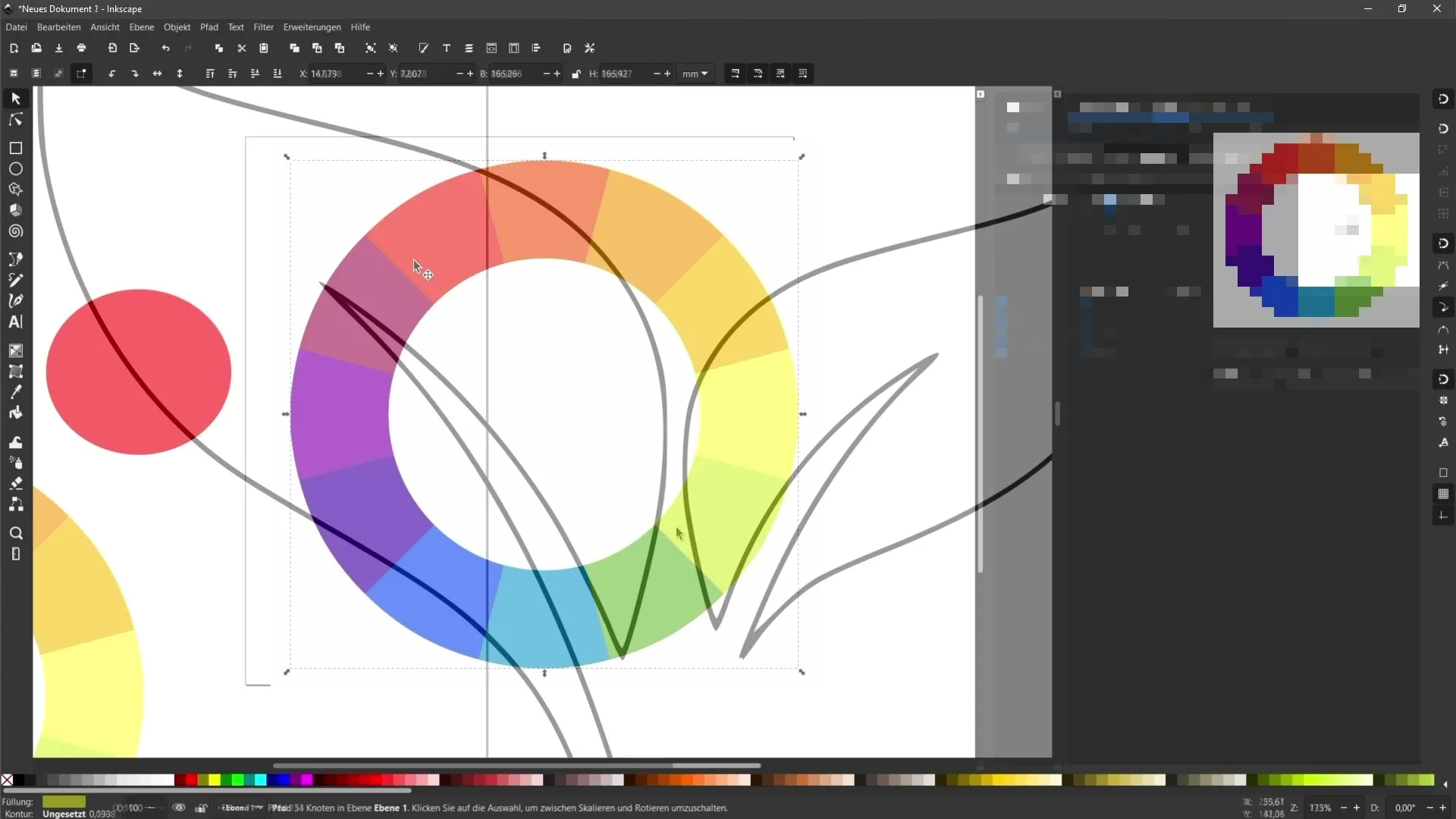
複数色のグラフィックスを持っている場合、色の設定に特に注意して、ベクトルグラフィックスに適切に表現されるようにしてください。単色のグラフィックスの場合、Inkscapeが自動的に最適な設定を行うことが多いため、調整が少なくて済みます。
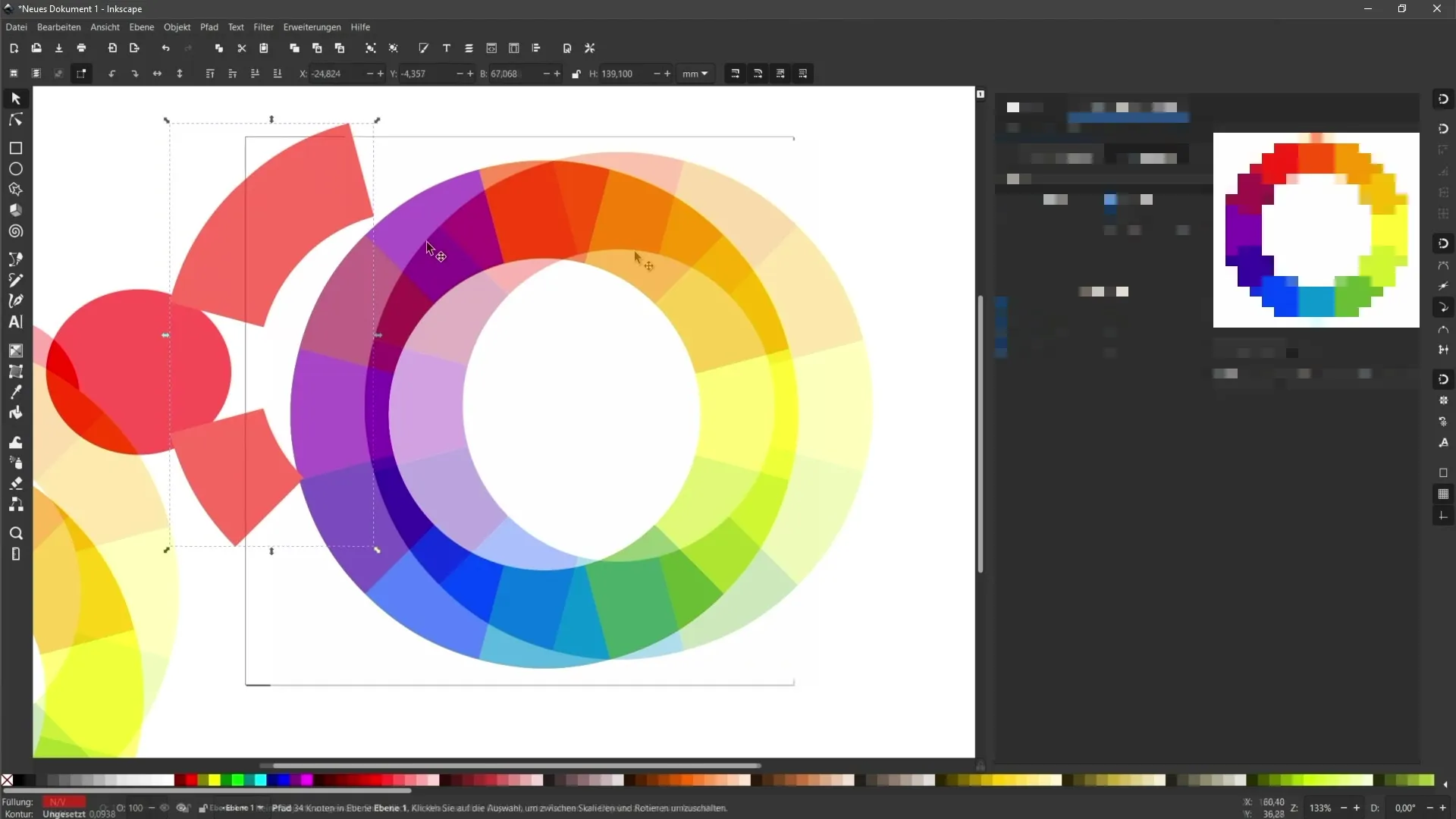
変換後にベクトルグラフィックスを調整したい場合があります。それも可能です!Inkscapeで、グラフィックスを手動で編集するためにさまざまなツールを使用することができます。創造的で、形状を自分の考えに合わせて調整しましょう。
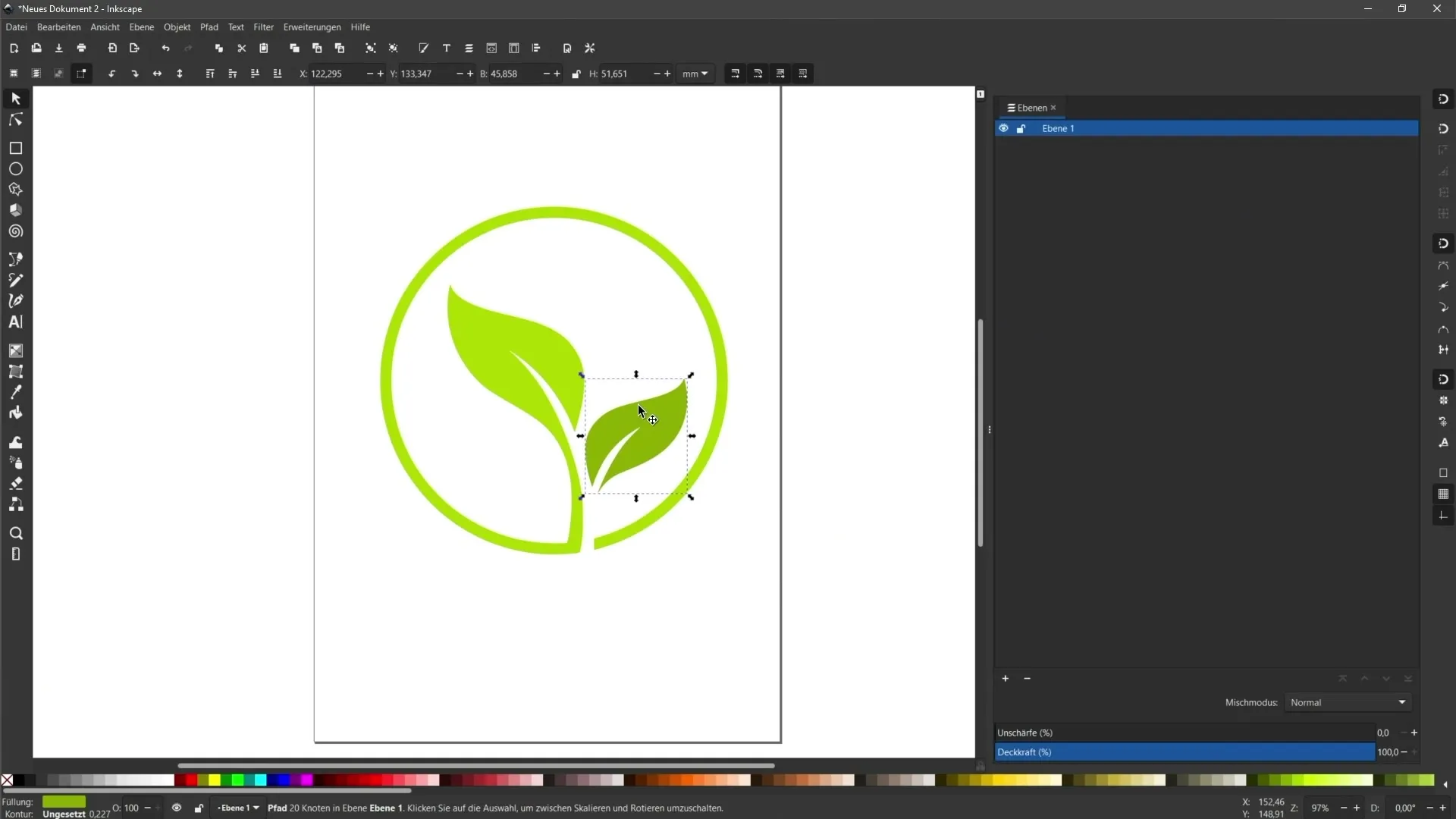
もう1つの興味深い方法は、スマートフォンで手描きのイラストを撮影することです。こちらも迅速な準備が必要です。写真を撮る前に、照明が十分であり、描画が明確に見えることを確認してください。その後、Inkscapeにインポートしてベクトルに変換します。
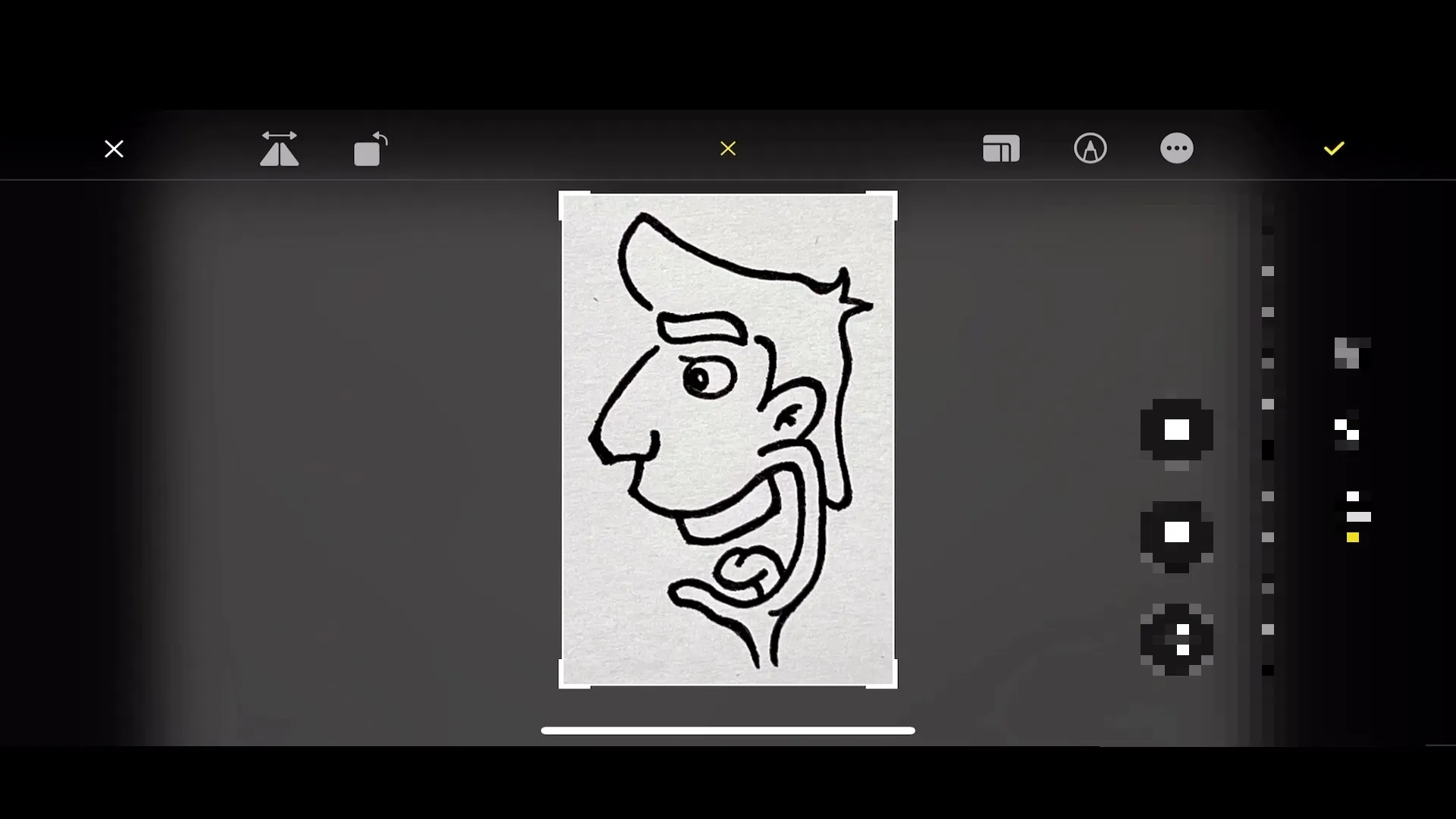
重要なステップとして、印刷に使用する場合の編集可能なテキストをパスに変換することが挙げられます。この作業も同様に、「パス」メニューから「オブジェクトをパスに変換」を選択することで行います。これにより、印刷時にもフォントやスタイルが正しく再現されることが保証されます。
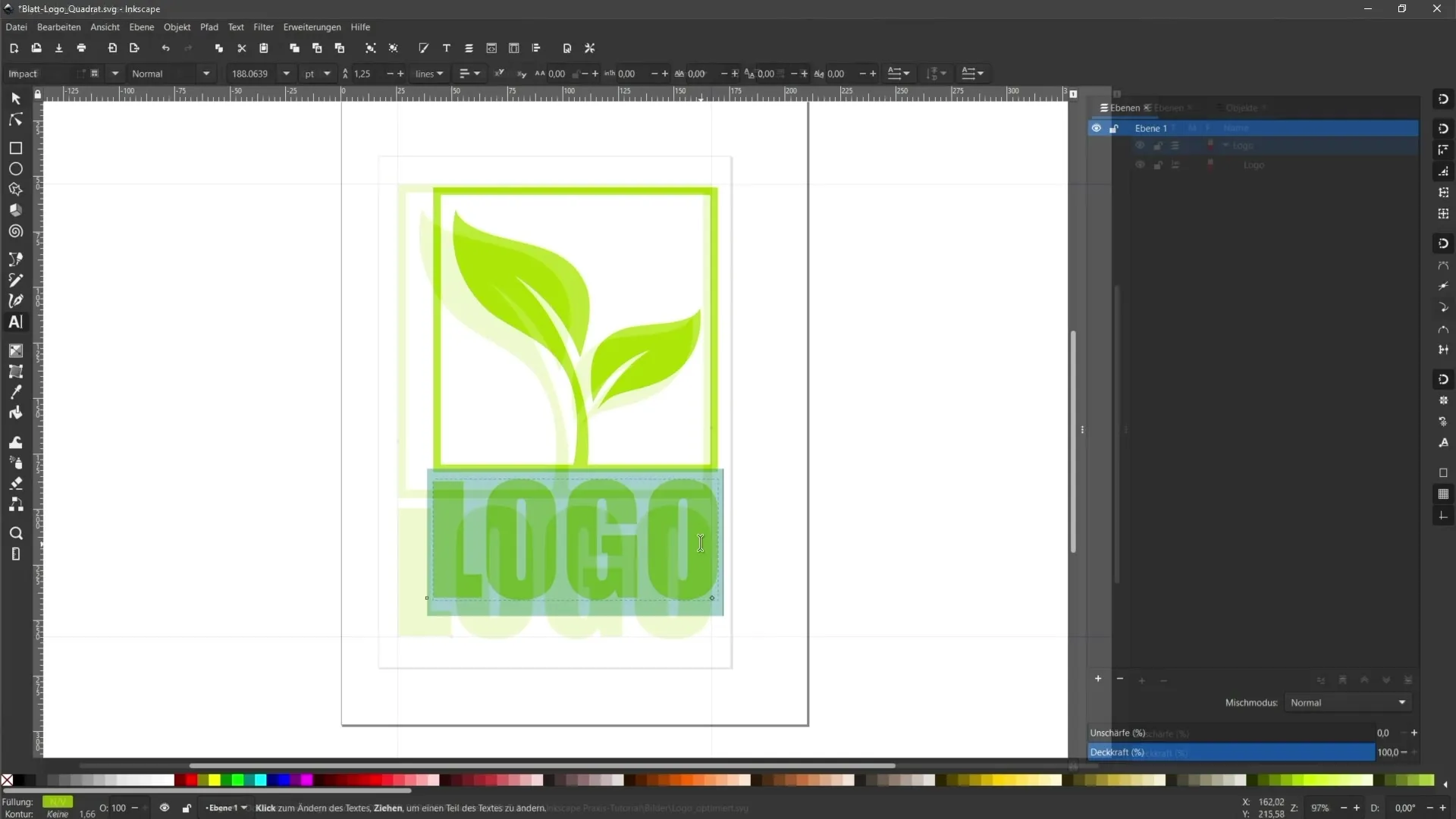
最後に、ベクトルグラフィックスをエクスポートします。Inkscapeにはさまざまなエクスポート形式があります。ウェブサイト用にはSVG形式がお勧めです。保存したい形式を選択するには、「ファイル」メニューに移動して「名前を付けて保存」を選択してください。
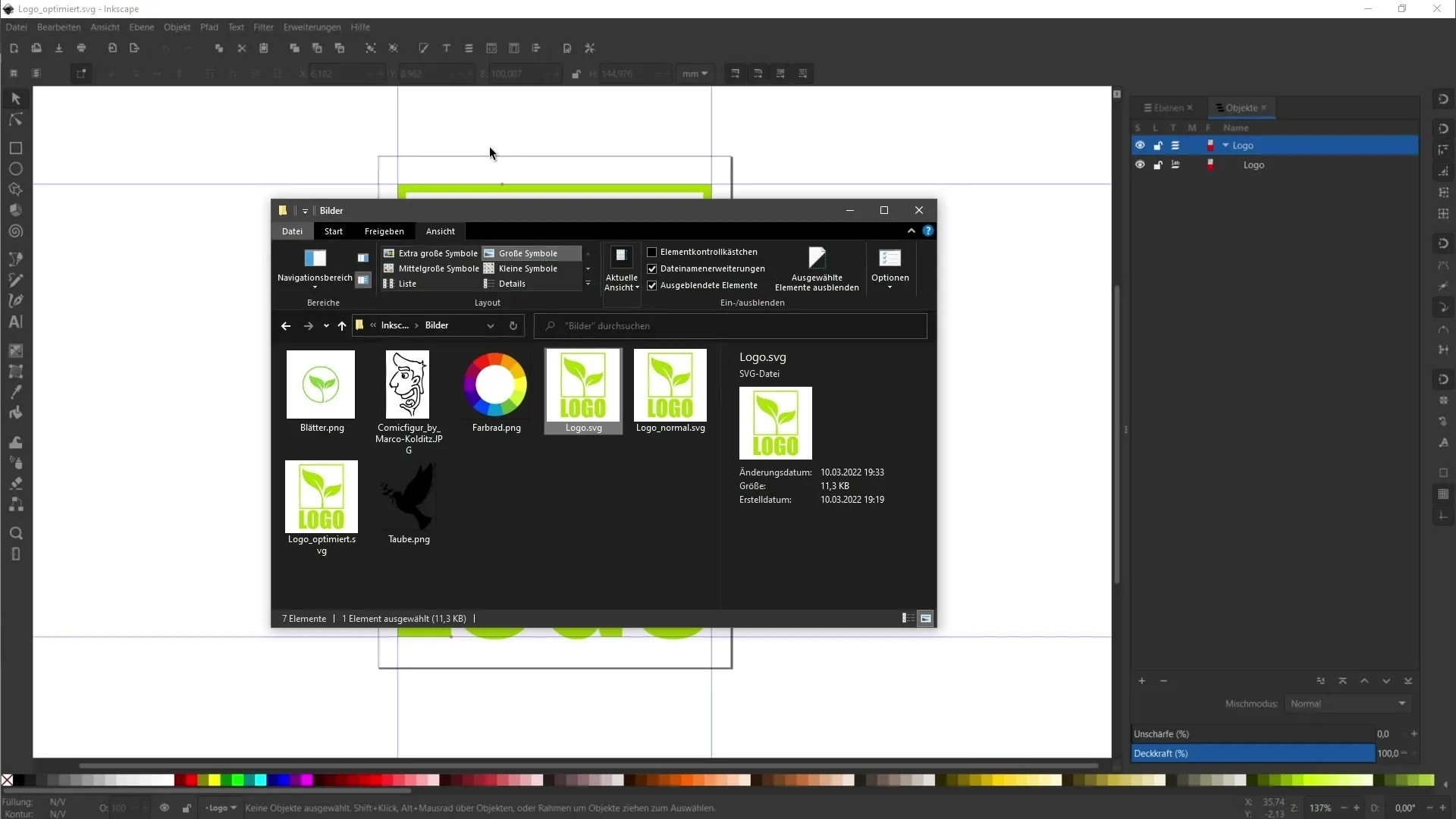
要約
このガイドで、Pixelグラフィックスを成功裏にベクターオブジェクトに変換する方法を学びました。Inkscapeで最適な結果を得るために必要なステップと設定を理解しています。また、グラフィックを調整してエクスポートする方法も学びました。
よくある質問
グラフィックスをInkscapeにインポートする方法は?「ファイル」メニューの「インポート」を選択してInkscapeにグラフィックスを開くことができます。
複数色のグラフィックスにはどのような設定をすべきですか?最良の結果を得るために、色と詳細の調整を行ってください。
ベクターグラフィックスを手動で調整できますか?はい、Inkscapeにはベクターグラフィックスを調整するための多くのツールがあります。
印刷用にテキストをパスに変換する方法は?「パス」メニューで「オブジェクトをパスに変換」を選択することで、テキストを調整できます。
ウェブサイト用のベクターグラフィックスにはどの形式を選択すべきですか?ウェブサイト用には、品質を維持しつつデータ量を節約できるSVG形式が最適です。

